错误提示:
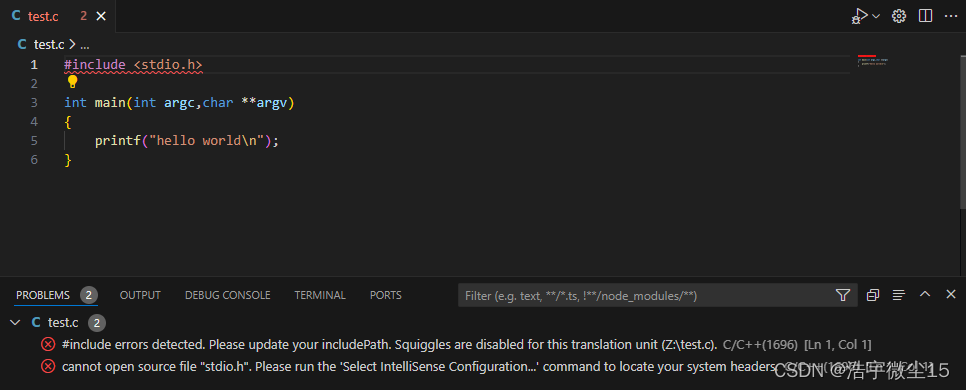
问题分析:
1.windows环境里缺少C 库。
解决方法:
1.在Windows里安装MinGW。全称Minimalist GNU For Windows,是个精简的Windows平台C/C++编译器。并配置环境变量。
2.在VScode里,Ctrl + Shift + P 打开命令面板,输入Select IntelliSense Configuration,并选择它
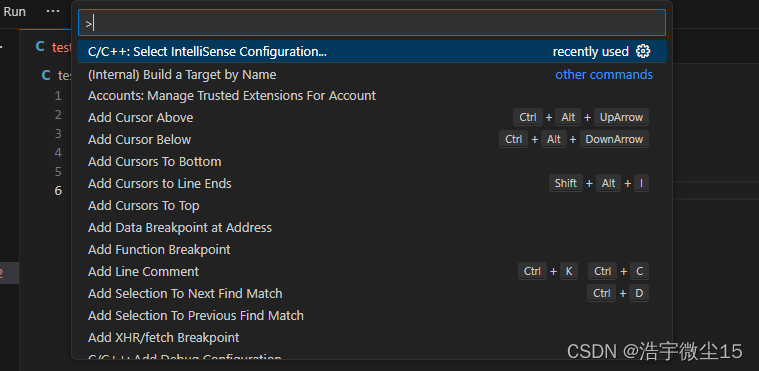
选择 Use gcc.exe,如果没有,就选择Select another compiler on my machine ,找到MinGW的安装目录,找到C:\Program Files (x86)\mingw64\bin下面的gcc.exe。
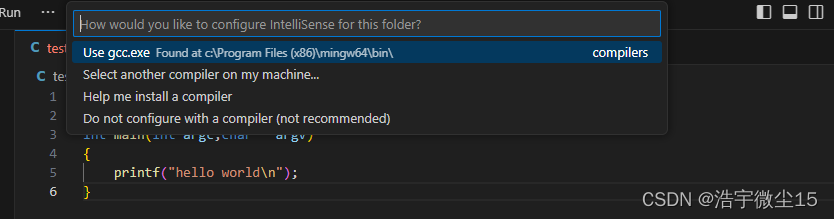
OK























 1234
1234

 被折叠的 条评论
为什么被折叠?
被折叠的 条评论
为什么被折叠?








